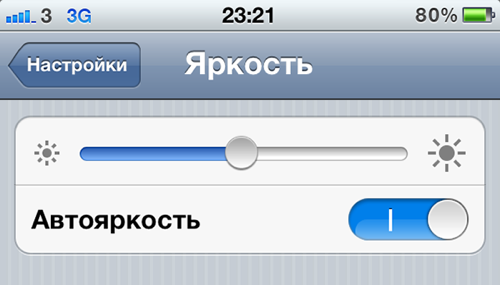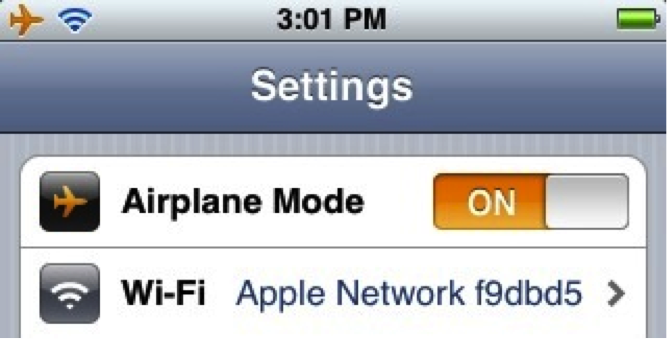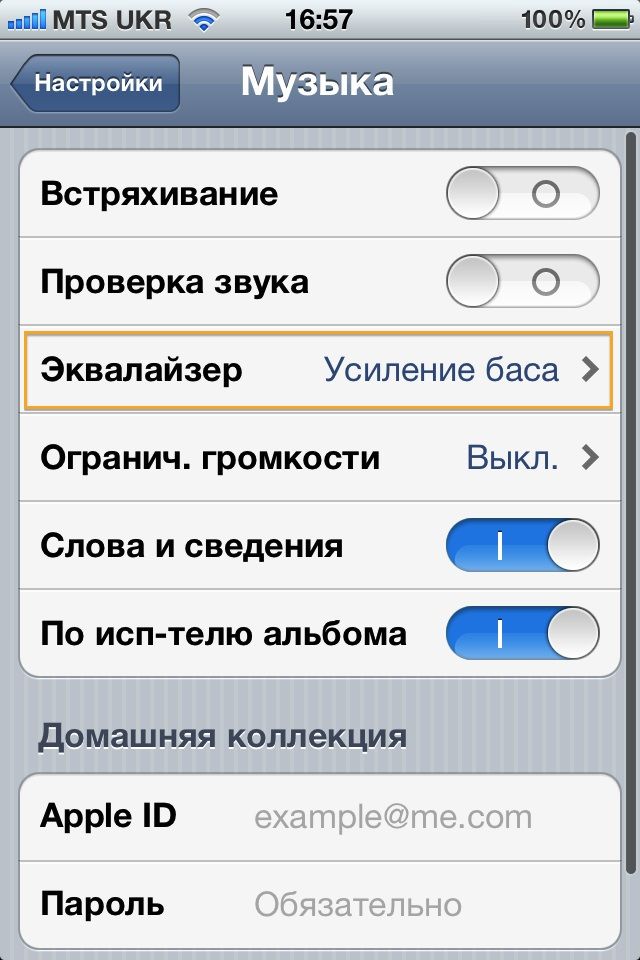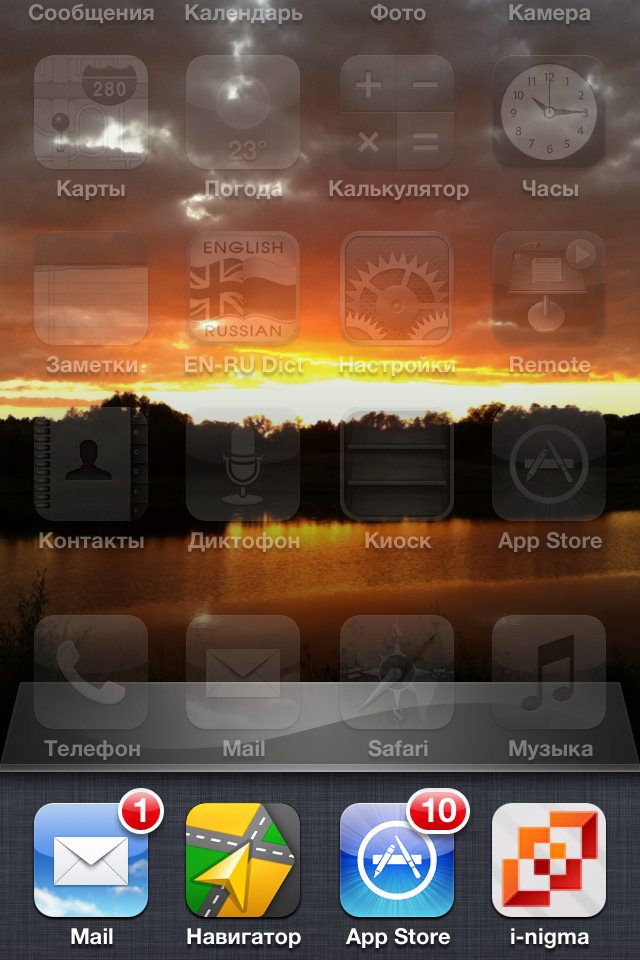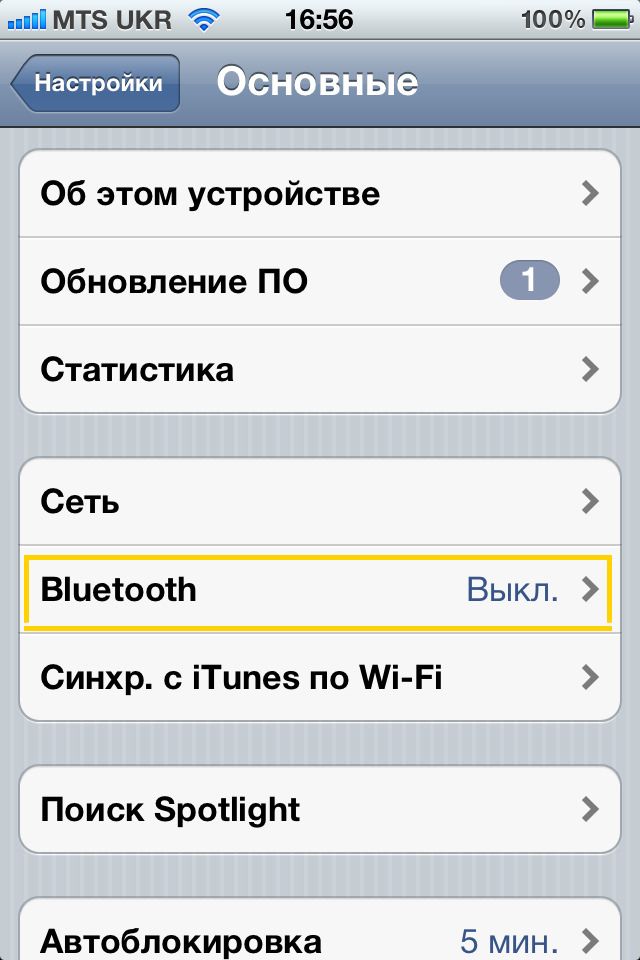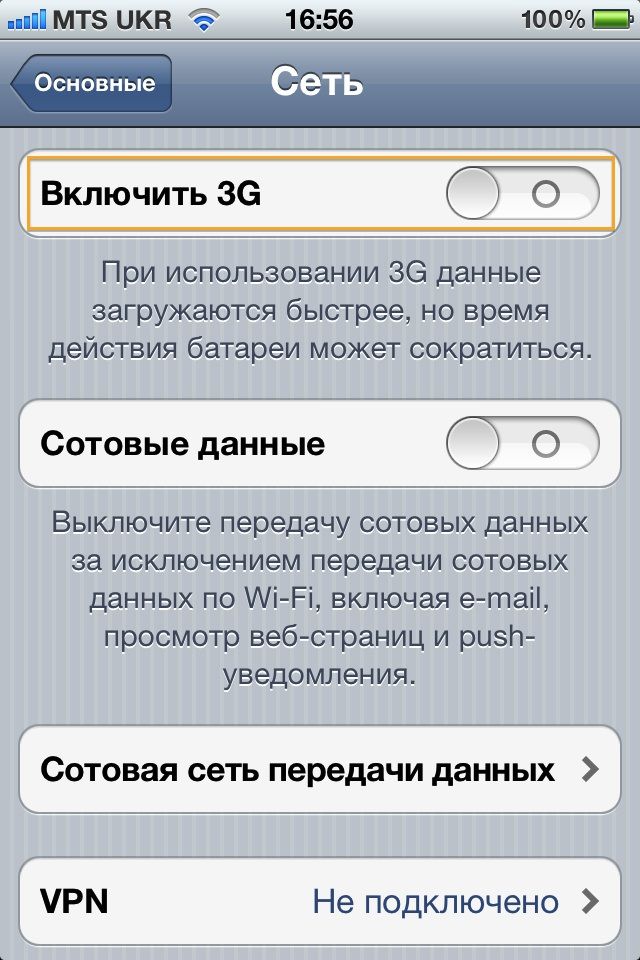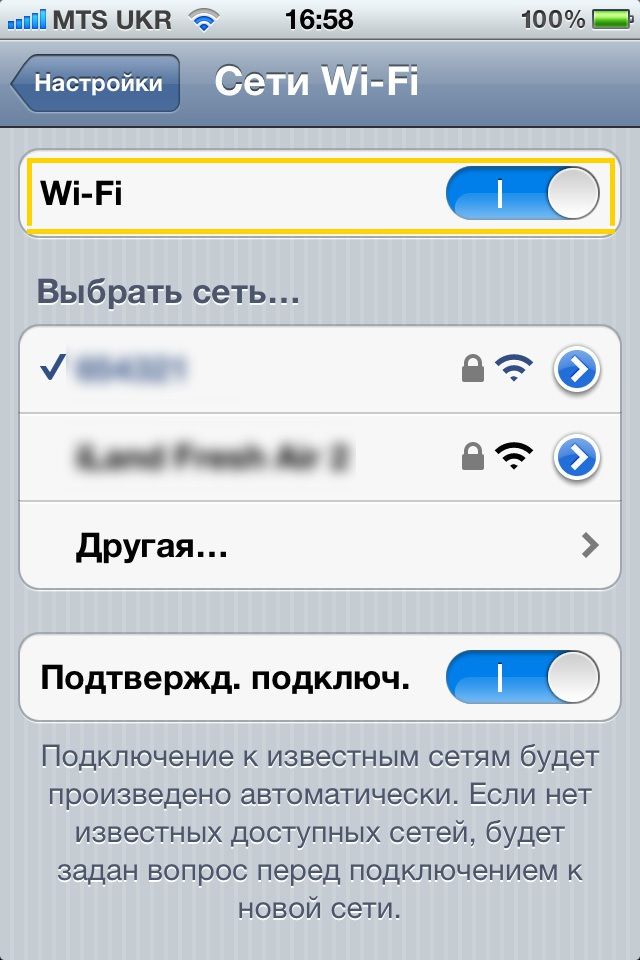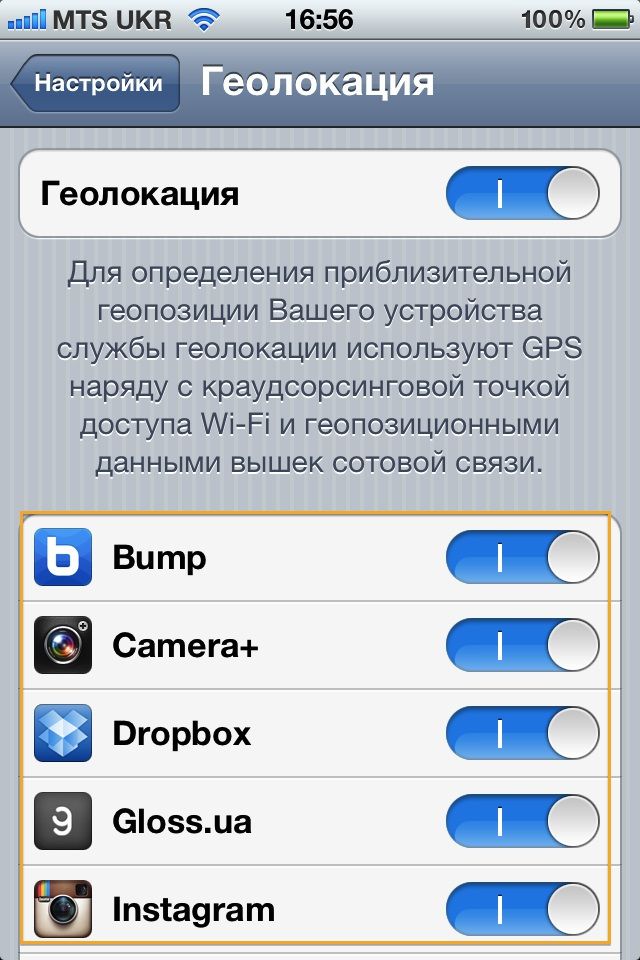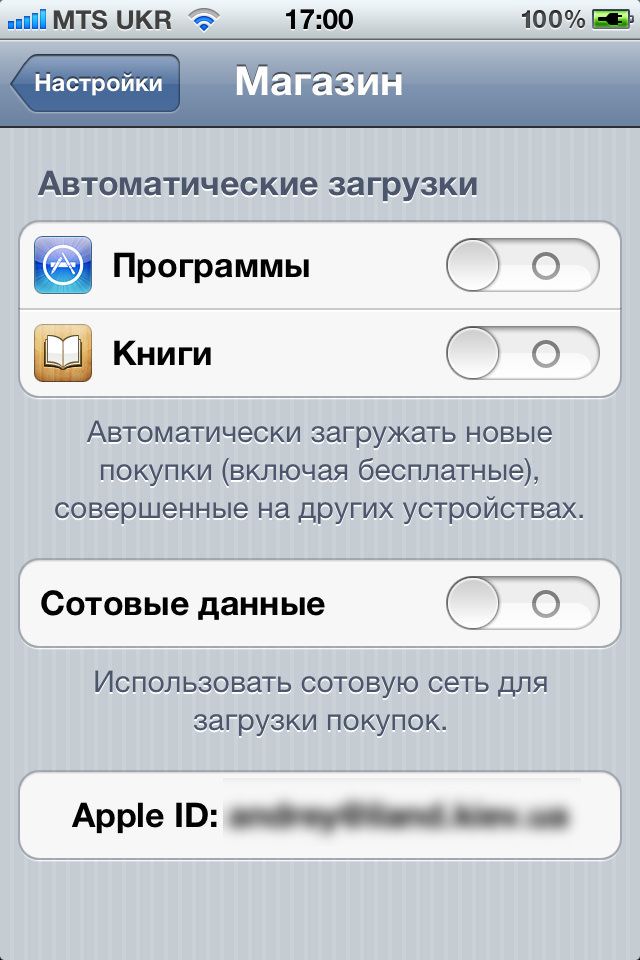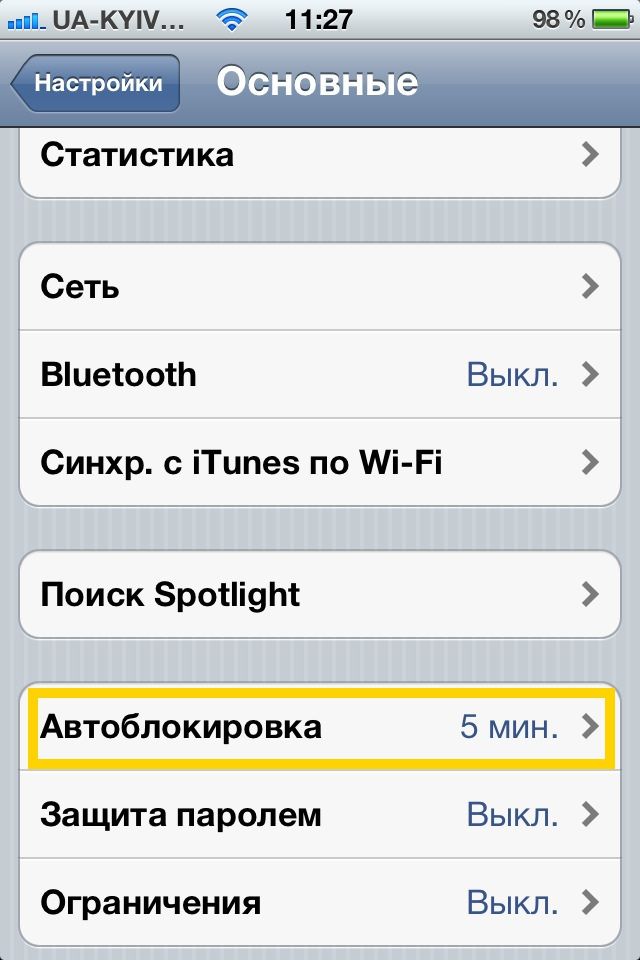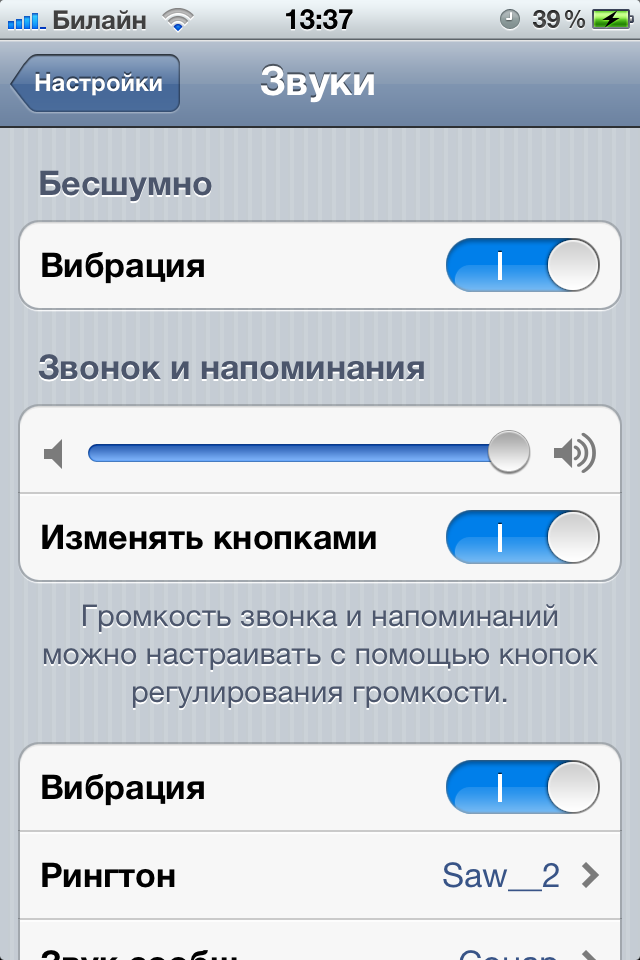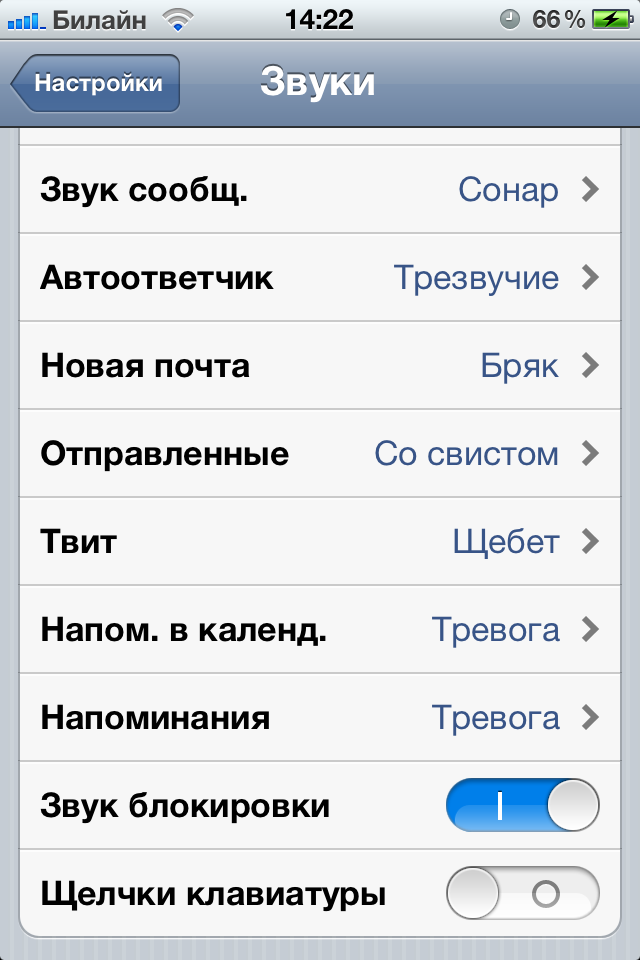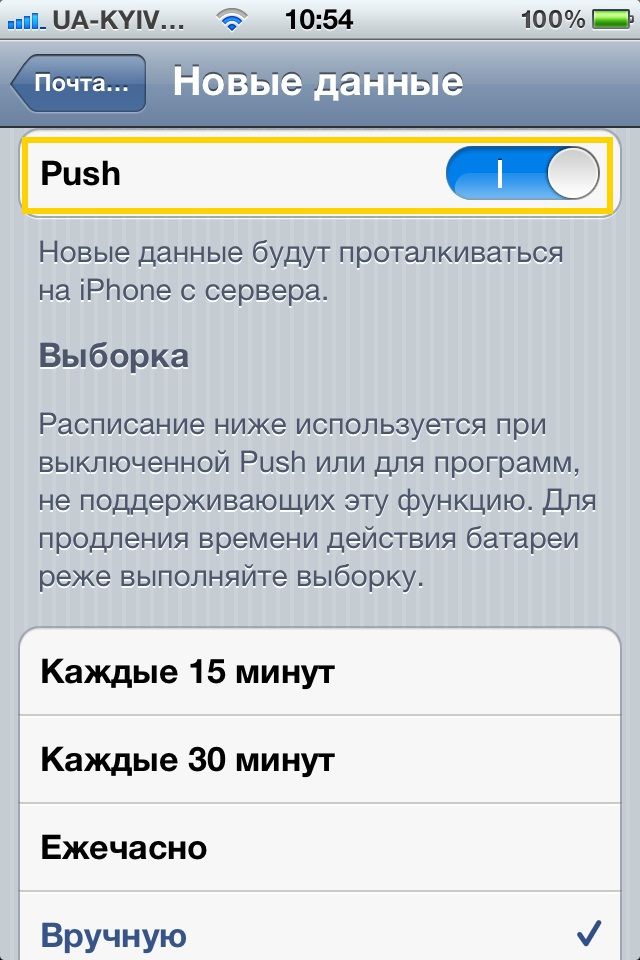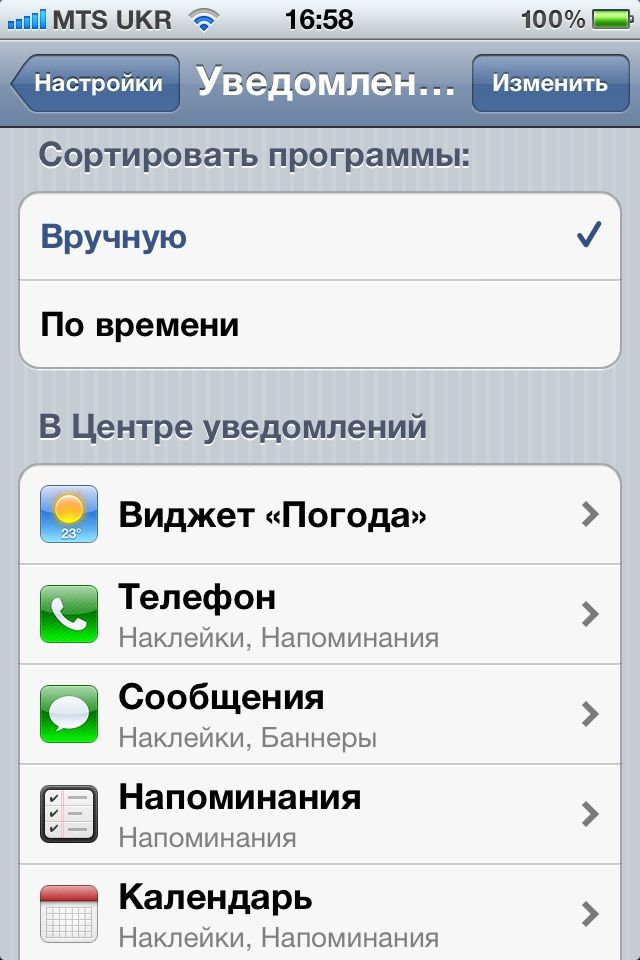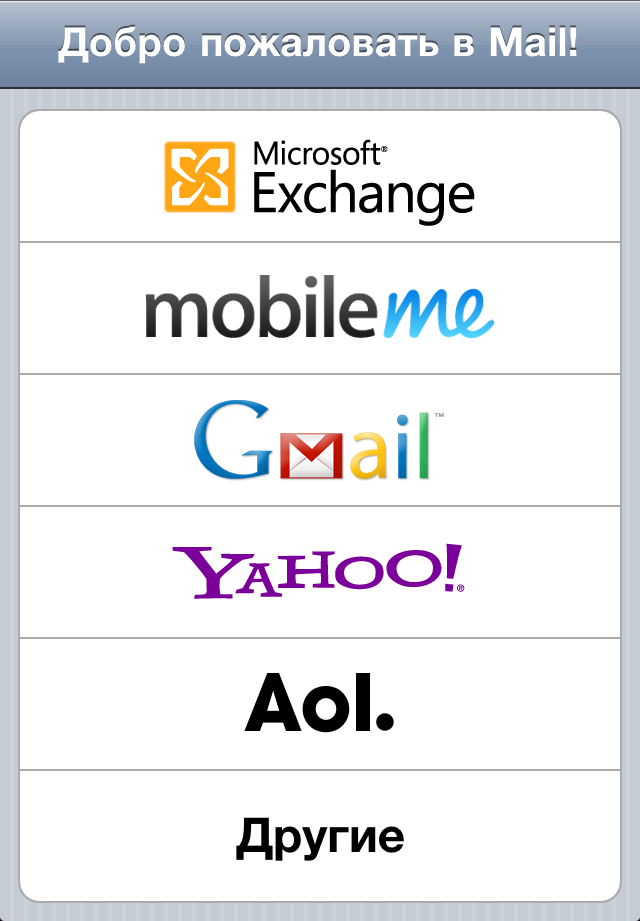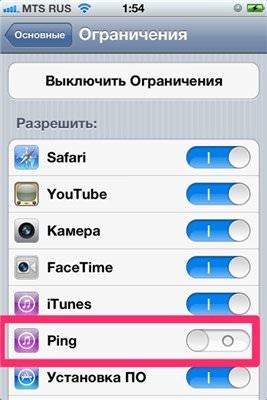Владельцев iPhone, iPad или iPod Touch, независимо от поколения их устройства всегда волнует данный вопрос. Вроде бы Вы и не используете активно свой iДевайс, но заряд батареи почему-то расходуется, а бывают случаи, когда она вдруг разряжается в мгновении ока. С чем же это может быть связано?
Мы попытаемся ответить на этот вопрос, и помочь решить проблему продолжительности жизни батареи Вашего Apple устройства.
Да, многие владельцы iPhone 4S жалуются на длительность автономной работы, особенно на прошивке iOS 5.1. Однако, как показывает практика, с подобными проблемами сталкиваются практически все владельцы Apple устройств — и владельцы iPhone и владельцы iPad любых версий.
Неужели аккумуляторная батарея настолько малоемкая, что не может обеспечить достаточно продолжительный период работы? Вовсе нет — все дело в правильных настройках Вашего устройства.
Подписаться на Яблык в Telegram — только полезные инструкции для пользователей iPhone, iPad и Mac t.me/yablykworld.
Да, именно правильные настройки помогут Вам продлить время службы батареи в Вашем iPhone или iPad. Зайдите в раздел Настройки на Вашем iДевайсе:
Настройте яркость
Установите более низкую яркость экрана. Это первый метод способный немного продлить работоспособность аккумулятора. Зайдите в меню Настройки -> Яркость, а затем передвиньте ползунок яркости левее для уменьшения яркости экрана устройства. Меньший параметр яркости устройства обеспечит Ваш смартфон более продолжительным периодом работы. Обратите внимание, что при включенной функции Автояркости, яркость экрана устройства изменяется от текущего освещения. Данную опцию можно также включить, поскольку в этом режим устройство автоматически будет подбирать необходимую яркость. Зайдите в Настройки > Яркость и активируйте Автояркость.
Включайте Авиарежим (Airplane Mode)
Помните, что iPhone всегда пытается создать соединение с сотовой сетью, даже в районах с очень низким уровнем сотового сигнала или даже вне зоны действия сети — и при этом энергопотребление Вашего iPhone или iPad существенно увеличивается. Для того, чтобы избежать подобной ситуации переключите устройство в Авиарежим (режим iPod). В этом случае Вы не сможете отправлять SMS или звонить, однако Вы существенно увеличите продолжительность работы батареи.
Выключайте Эквалайзер
Учтите, что включенный эквалайзер при воспроизведении музыки на iPhone достаточно уменьшает время работы его аккумулятора. Для отключения эквалайзера, зайдите в Настройки -> Музыка -> Эквалайзер, а затем нажмите клавишу Выкл.
Закрывайте неиспользуемые приложения
Многозадачность — это важная причина быстрого расхода батареи iPhone и iPad. Любое работающее приложение расходует немало памяти и электроэнергии, даже находясь в фоновом режиме. Для того чтобы максимально уберечь батарею от такого ее расхода, нажмите 2 раза кнопку Домой (Home) и внизу отобразятся все программы, которые работают в данный момент на Вашем iPhone или iPad. Нажмите и удерживайте палец на иконке программы до появления крестика — нажимайте на него, и Вы полностью выключите работающую программу. Также постарайтесь свести к минимуму количество работающих приложений.
Обновляйте программное обеспечение
Apple в каждой новой версии iOS существенно улучшает методы энергосбережения — не пренебрегайте этим, и своевременно обновляйте версию программного обеспечения Вашего устройства.
Выключайте Bluetooth
Всегда проверяйте работу Bluetooth — возможно какое-то приложение незаметно включило Bluetooth, и расход батареи Вашего устройства тем самым существенно увеличился.
Выключайте 3G интернет
3G интернет — это настоящий убийца батареи Вашего Apple девайса. Использование 2G предоставит Вам немного меньшую скорость загрузки интернета, однако существенно сбережет заряд батареи устройства. Однако если Вам все же интернет не нужен, то обязательно выключайте и 2G.
Используйте Wi-Fi вместо 3G
Во-первых это поможет не только сохранить заряд батареи, но также Ваши финансы и время. Зачастую не у всех владельцев Apple устройств подключен безлимитный мобильный интернет, поэтому использование Wi-Fi позволяет сэкономить значительную сумму денег, в частности при больших интернет загрузках. Также, при Wi-Fi соединении передача данных осуществляется намного быстрее, хоть и потребляет меньше энергии Вашего устройства.
Выключайте Wi-Fi
Если Вы находитесь, например, на улице, то скорее всего Wi-Fi соединение в ближайшее время Вам точно не понадобится. Поэтому выключайте Wi-Fi, так как при включенном режиме Wi-Fi Ваш iДевайс будет постоянно искать доступные сети, что не в лучшую сторону скажется на продолжительности его работы.
Отключайте Геолокацию
Выключайте службу геолокации для программ, которым данная служба совершенно не нужна. Как видите на скриншоте, многие программы используют данные из службы Геолокации, расходуя при этом достаточно много энергии батареи Вашего устройства.
Также обратите внимание на пункт «Системные службы» (Настройки ->Геолокация -> Системные службы). Необходимо отключить следующие пункты:«Поиск в сотовых сетях», «Диагн. и использование», «Геолокационные iAd». Если же Вы не выезжаете за пределы Вашей страны, т.е. находитесь в пределах лишь одного часового пояса, также следует выключить и пункт «Часовой пояс».
Отключайте автоматическую загрузку программ
Автоматическая загрузка программ для загрузки через Wi-Fi соединение программ и музыки, купленных на другом устройстве. Зачастую эта функция используется довольно редко, поэтому лучше ее отключить. Для этого зайдите в Настройки -> Магазин.
Включайте автоматическую блокировку
Не забывайте про автоматическую блокировку Вашего устройства — это поможет предотвратить реакцию девайса на прикосновения к его экрану, а также существенно снизит расход его батареи. Зайдите в Настройки -> Основные, и включите Автоблокировку устройства по возможности на меньший промежуток времени.
Выключайте вибрацию
Многие iOS программы и игры используют функцию вибрации. Однако если Вы откажитесь от использования данной функции, то Вы существенно увеличите продолжительность работоспособности Вашего Apple устройства. Сделать это можно зайдя в Настройки -> Звуки, либо непосредственно в настройках какой-либо игры.
Выключайте щелчки клавиатуры
Как ни странно, но даже звук блокировки экрана и щелки клавиатуры потребляют заряд батареи устройства. Чтобы сберечь время работы устройства, зайдите в Настройки -> Звуки, и отключите Звук блокировки и Щелчки клавиатуры.
Отключите почтовые Push уведомления
Если необходимость в ежеминутной проверке почты отсутствует, то выключайте автоматическое обновление почты и переведите его в ручной режим. Также возможно отключить почтовые Push уведомления (автоматическое обновление картинок и документов, которые приходят вместе с новым письмом). Для этого необходимо зайти в Настройки -> Почта, календари…. -> Загрузка данных и отключить Push уведомления.
Отключайте Push уведомления других программ
Некоторые приложения, которые загружены из App Store, для уведомления о наличии новых данных могут использовать службу оповещения Apple Push Notification Service. Приложения, активно использующие доставку Push уведомлений, могут существенно сократить продолжительность работы батареи устройства. Для отключения доставки уведомлений, зайдите в Настройки -> Уведомления и выключите параметр Уведомления.
Не используйте автоматическую проверку для множества учетных записей
Чтобы сохранить заряд батареи устройства, необходимо настройть автоматическую проверку для меньшего числа учётных записей Вашей электронной почты. Отключите ненужные учётные записи электронной почты или вовсе удалите их. Для отключения учётной записи, зайдите в Настройки -> E-mail, Контакты, Календари (Почта, адреса, календари), затем выберите учётную запись и нажмите «Выкл.». Для удаления учётной записи, зайдите в Настройки -> E-mail, Контакты, Календари (Почта, адреса, календари), и выберите учётную запись, затем нажмите «Удалить».
Отключите Ping
Если Вы не пользуетесь Ping, то лучше отключить его работу. Зайдите в «Настройки» -> «Основные» -> «Ограничения», затем введите пароль и обязательно запомните его. Найдите Ping и отключите его.
Соблюдение всех этих правильных настроек помогут Вам намного продлить работу своего Apple устройства. Однако также помимо перечисленных советов соблюдайте данные рекомендации, которые также помогут Вам намного дольше пользоваться iДевайсом:
- Используйте Ваш iPad или iPhone регулярно. Чтобы литиевый аккумулятор устройства находился постоянно в хорошем состоянии необходимо поддерживать периодическое движение электронов в нем.
- Проводите как минимум один полный цикл подзарядки в месяц. Для этого полностью заряжайте, а затем и полностью разряжайте аккумулятор iOS устройства.
- Не ставьте температурные рекорды вместе со своим iДевайсом: допустимый температурный режим хранения устройства от -20 до +45 °C. Учтите, что оставив iPad или iPhone на солнце даже в защитном чехле или футляре, Вы можете серьезно навредить аккумулятору устройства. Негативно также могут сказаться и температуры суровых зим. Поэтому старайтесь не допускать чрезмерного охлаждения или перегрева устройства. Также Если Вы обнаружили, что при зарядке Вашего iPhone или iPad, ваш iДевайс стал нагреваться, то необходимо достать его из защитного чехла.
- Если Вы сделали джейлбрейк Вашего устройства, то внимательно отнеситесь к установке сторонних приложений — не все соответствуют нормам Apple, и использование таких программ может неизвестным образом отразится на продолжительности работы Вашего iOS устройства.
- Сразу после покупки нового iPhone или iPad, Вам необходимо сделать 2 цикла полной зарядки и разрядки устройства. Первые два раза заряжать необходимо минимум 4 часа, т.к. при первой подзарядке большинства литиево-ионных полимерных аккумуляторов в начале происходит быстрая зарядка, благодаря которой происходит восполнение 80% ёмкости аккумулятора устройства, а уж затем происходит зарядка слабым током. В случае когда Ваш iPad или iPhone не используется во время его подзарядки, то первая стадия зарядки устройства занимает около двух часов, а следующая — тоже около двух часов.
- Для подзарядки используйте ТОЛЬКО оригинальные аксессуары.
- Если правильно использовать аккумуляторы, то iPhone смогут обеспечить около 80% первоначальной ёмкости после 400 полных циклов подзарядки, а аккумуляторы в iPad — даже после 1000 полных циклов зарядки устройства.
- Если Вы заметили, что аккумулятор Вашего iPad или iPhone стал плохо работать, то Вы можете заменить его, обратившись к профессионалам.
Надеемся, что нам удалось достаточно полно осветить вопрос увеличения продолжительности работы батареи на iPhone и iPad. Если Вы знаете еще какие-либо способы, с помощью которых можно увеличить время работы iOS устройства, то обязательно поделитесь ими в комментариях к этой статье.